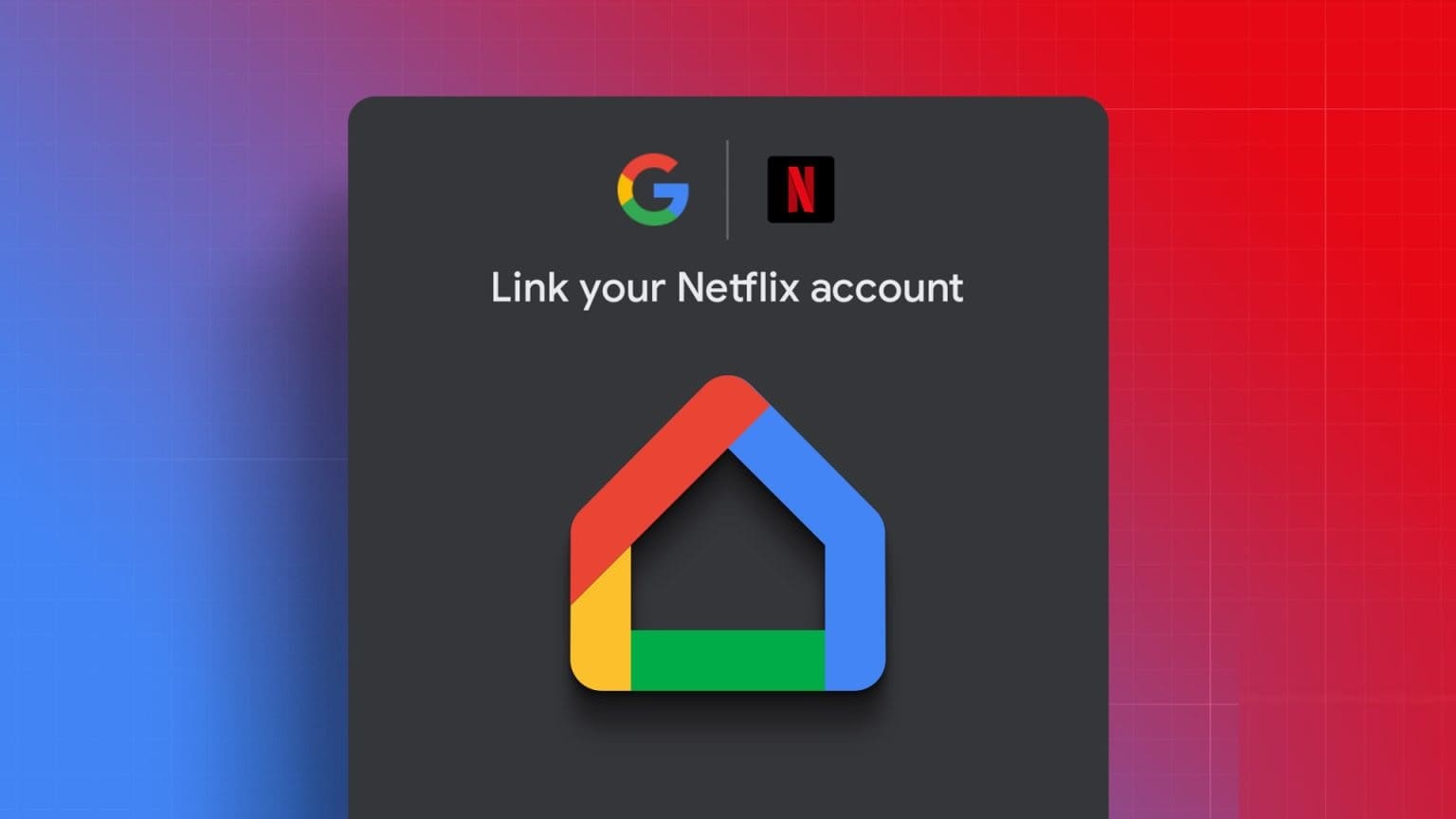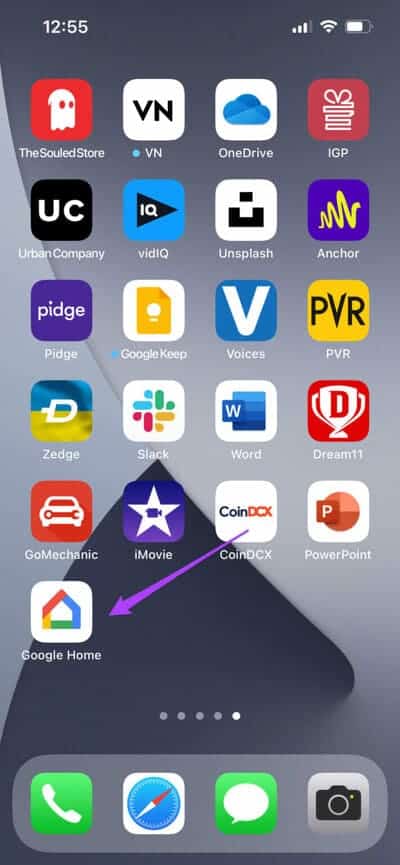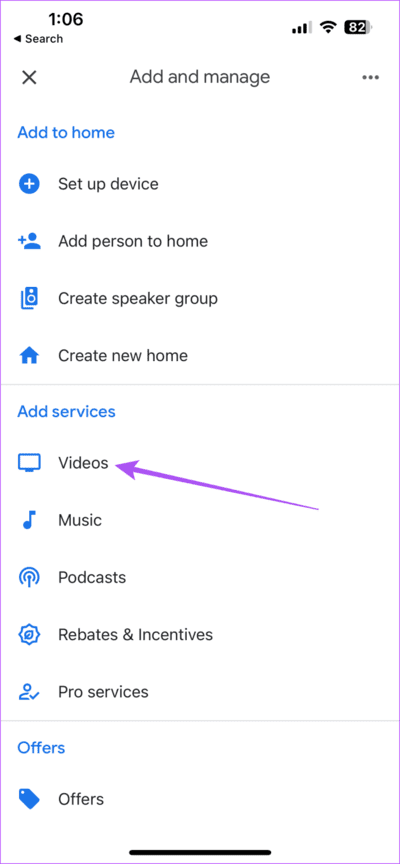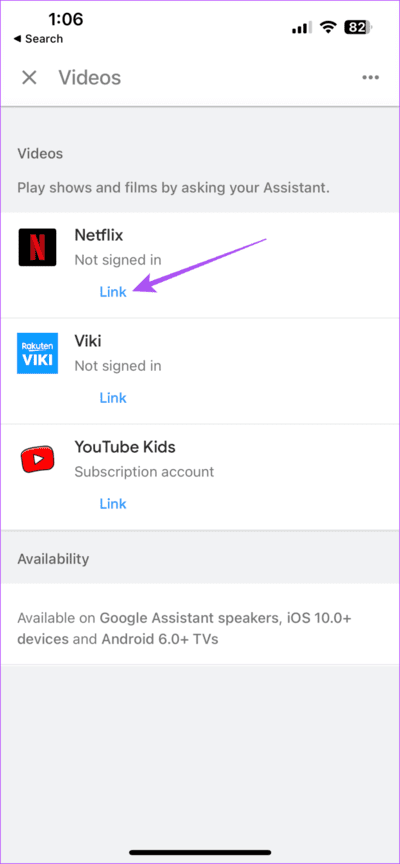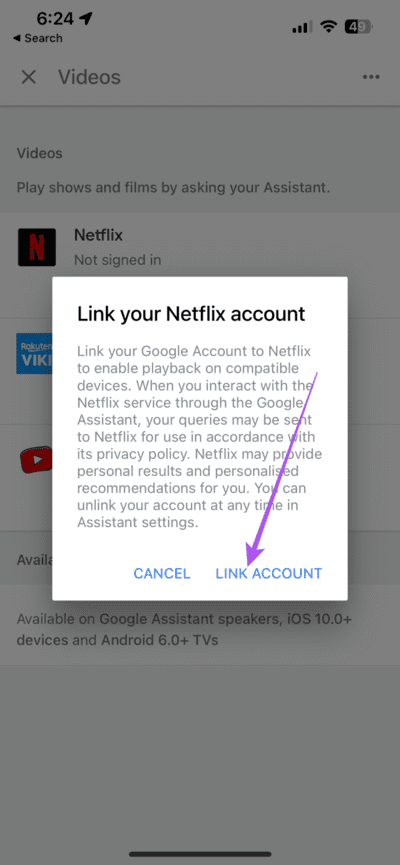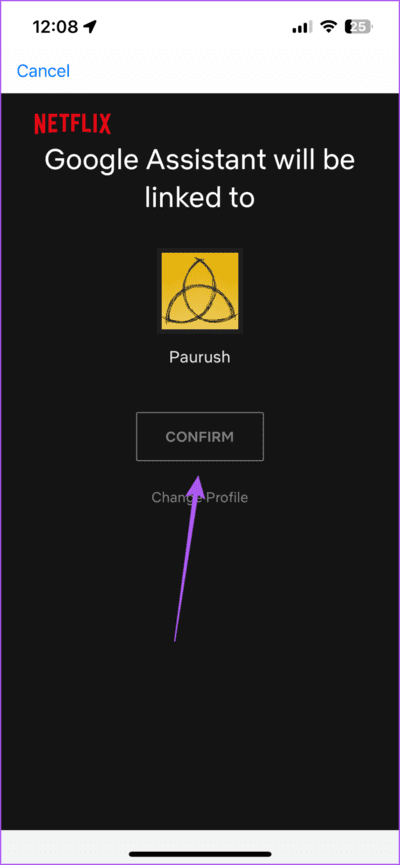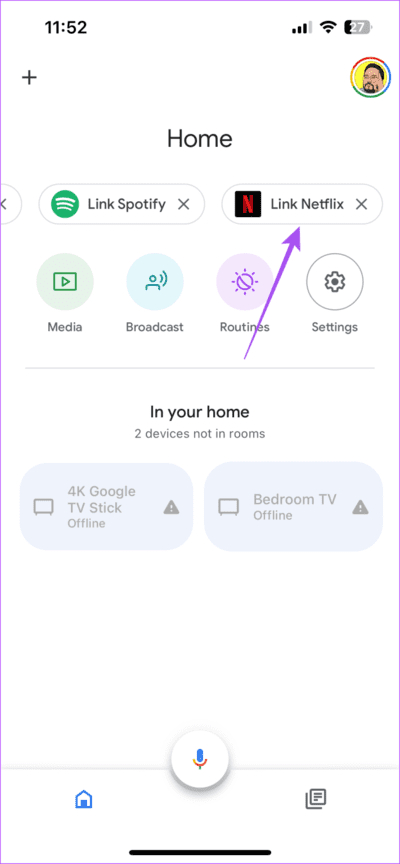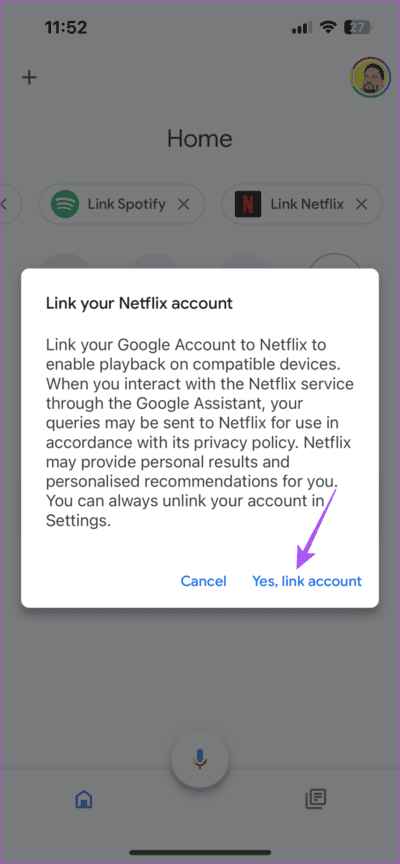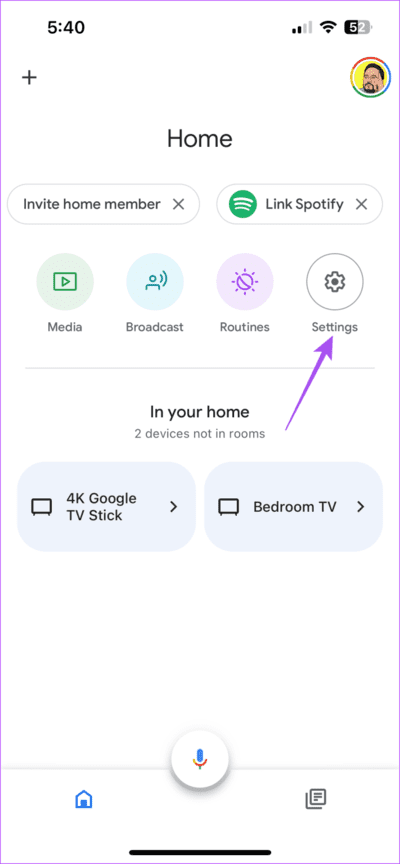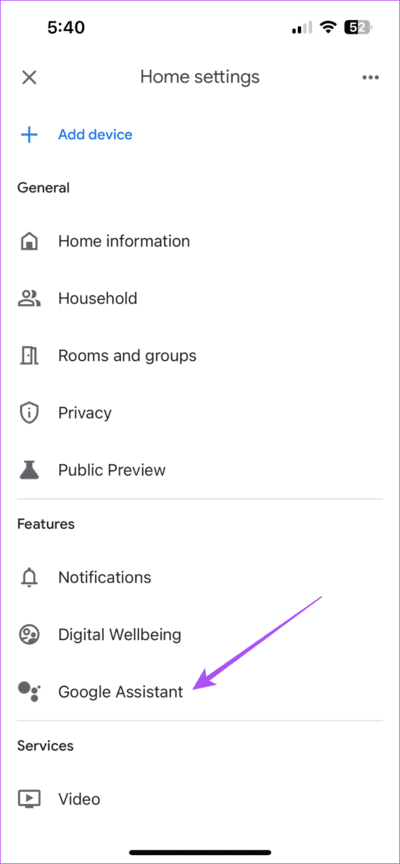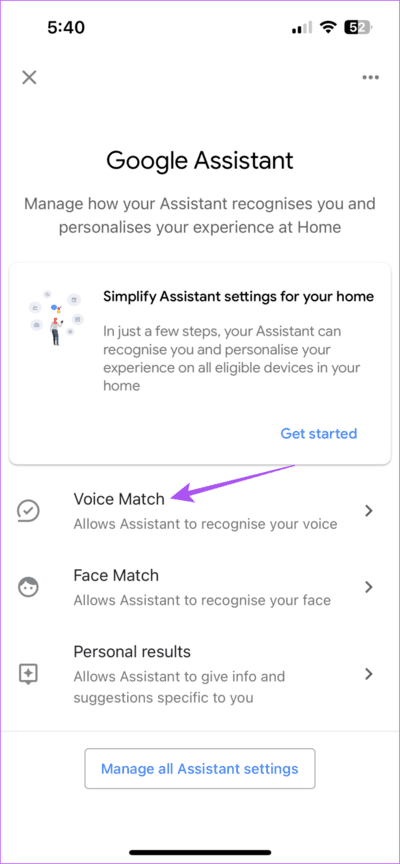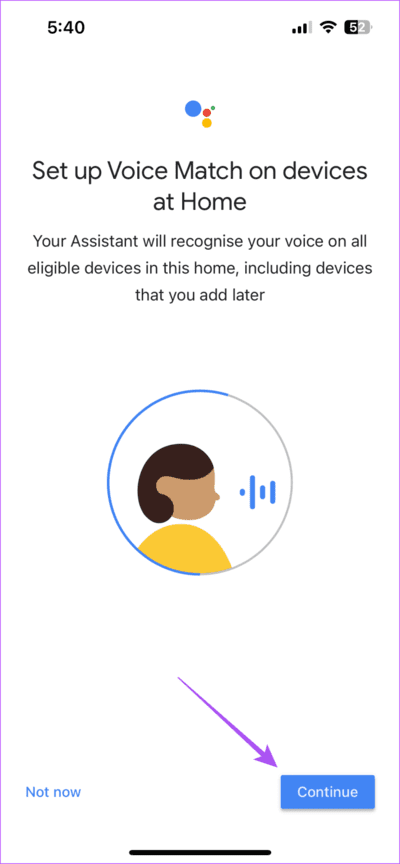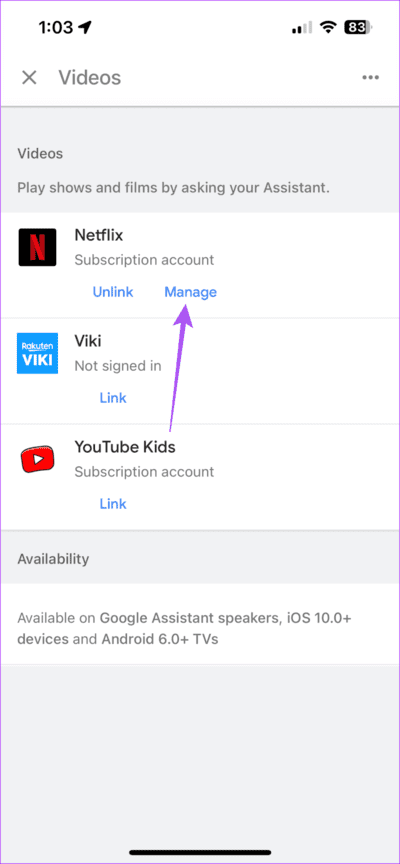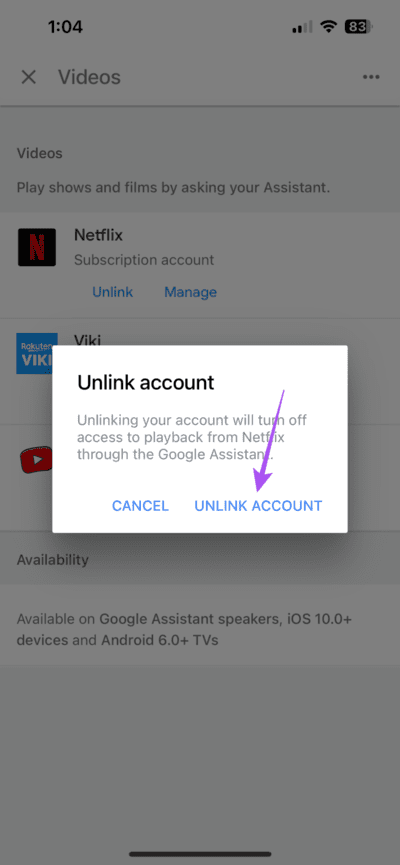Comment connecter Netflix à Google Home sur iPhone et Android
Vous permet de postuler Accueil Google Contrôlez tous vos appareils avec votre compte Google. Il peut s'agir d'un haut-parleur intelligent et Nest Hub et sonnette vidéo Android TV plus. Vous pouvez connecter une gamme de services pour regarder des vidéos, écouter de la musique ou des podcasts sur vos appareils Google à l'aide de Google Play Google Home app.
Un de ces services qui est disponible pour le raccordement est Netflix avec Google Home. Ce message partagera les étapes Liez votre compte Netflix votre Google Home sur votre iPhone et votre appareil Android. Assurez-vous simplement que vous utilisez la dernière version de l'application Google Home sur votre propre appareil.
POURQUOI VOUS DEVRIEZ CONNECTER NETFLIX À GOOGLE HOME
Si vous avez plusieurs appareils utilisant votre compte Google, il est difficile de les contrôler manuellement. Il en va de même pour avoir plus d'un téléviseur dans la maison et se confondre entre différentes télécommandes avant de regarder votre épisode préféré sur Netflix. La connexion de votre compte Netflix à Google Home vous permet d'utiliser simplement des commandes vocales pour commencer à regarder Netflix sur un téléviseur Android connecté. Assurez-vous que votre Android TV prend en charge Chromecast. De plus, vous devez disposer d'un haut-parleur intelligent avec prise en charge de Google Assistant.
Vous pouvez demander à l'Assistant Google de contrôler les actions de Netflix telles que lecture/pause, ignorer des épisodes, rembobiner des épisodes et lire des sous-titres. Le haut-parleur à commande vocale de Google reconnaîtra votre commande et l'exécutera sur votre Android TV.
CONNECTER NETFLIX À GOOGLE ACCUEIL
Découvrons les étapes pour connecter votre compte Netflix à Google Home. Les étapes restent les mêmes pour les utilisateurs d'Android et d'iPhone.
Étape 1: Ouvrir une application Accueil Google Sur votre iPhone ou votre appareil Android.
Étape 2: Enregistrez votre entrée sur Compte Google le vôtre, si vous ne l'avez pas déjà fait.
Passons à l'étape 3 : Cliquez sur l'icône+ " (signe plus) dans le coin supérieur gauche.
Étape 4: Sélectionnez Vidéos sous la section ajouter services.
Étape 5: Cliquez sur le lien ci-dessous Netflix.
Passons à l'étape 6 : lorsque l'invite apparaît "Liez votre compte Netflix" , sélectionnez Connecter Compte.
Étape 7: Suivez les étapes à l'écran Pour entrer les détails de votre compte Netflix Votre.
Étape 8: Après avoir enregistré votre Entrée, sélectionnez Profil Netflix Votre et appuyez sur La confirmation.
Sinon, voici comment connecter Netflix à Google Home. Les étapes restent les mêmes pour iPhone et Android.
Étape 1: Ouvert Google Home app Sur votre iPhone ou votre appareil Android.
Étape 2: Balayez vers la droite en haut et appuyez sur Connecter Netflix.
Passons à l'étape 3: Clique sur oui ، Lien de compte.
Étape 4: Suivez le processus à l'écran Pour connecter un profil Netflix Votre.
Après avoir connecté votre compte, vous pouvez dire des commandes telles que "Ok Google, Play 1899 Netflix on TV". Le haut-parleur intelligent Google Home commencera à lire 1899 Netflix sur votre téléviseur Android.
AJOUTER PLUSIEURS COMPTES À NETFLIX SUR GOOGLE HOME
Si vos amis ou votre famille souhaitent également utiliser des commandes vocales, vous pouvez lier plusieurs comptes pour Netflix sur Google Home. Les étapes restent les mêmes pour Android et iPhone. Voici deux façons de procéder.
Utiliser la correspondance vocale
Vous pouvez utiliser la fonction Voice Match de l'Assistant Google afin qu'il puisse enregistrer les commandes vocales de différents utilisateurs. Voici comment l'activer.
Étape 1: Ouvrir une application Accueil Google Sur votre iPhone ou votre appareil Android.
Étape 2: Appuyez sur l'icône Paramètres.
Passons à l'étape 3 : Faites défiler et cliquez Assistant Google.
Étape 4: Sélectionner Correspondance vocale.
Étape 5: Sélectionner haut-parleur intelligent de votre liste d'appareils.
Passons à l'étape 6 : Cliquez sur Continuer dans le coin supérieur droit pour commencer.
Suivez les étapes à l'écran pour terminer la configuration de Voice Match.
Vous pouvez aussi Modifier la voix de l'Assistant Google Utilisation de Google Home pour votre haut-parleur intelligent.
Utiliser la fonction dissocier
Vous pouvez également choisir de dissocier votre compte et d'ajouter un nouveau compte Netflix à votre Google Home. Voici comment.
Étape 1: Ouvert Google Home app Sur votre iPhone ou votre appareil Android.
Étape 2: Appuyez sur l'icône "Plus" Dans le coin supérieur gauche.
Passons à l'étape 3 : Faites défiler vers le bas etSélectionnez la vidéo.
Étape 4: Clique sur Dissocier Bas Netflix.
Étape 5: Cliquez sur Dissocier le compte. Ensuite, suivez les instructions à l'écran pour dissocier votre compte.
Passons à l'étape 6 : Cliquez sur le lien et suivez les étapes à l'écran pour ajouter un nouveau compte.
Vous pouvez aussi cliquer sur “La gestionpour sélectionner un autre profil Netflix et l'associer à votre compte Google.
UTILISER NETFLIX SUR GOOGLE ACCUEIL
Contrôlez Netflix plus facilement avec l'application Google Home. Outre ceux disponibles auprès de Google, de nombreux appareils et accessoires tiers peuvent être contrôlés à l'aide du haut-parleur Google Home. Si vous êtes intéressé, vous pouvez consulter notre liste des meilleurs appareils intelligents Google Home de moins de 50 $.